Adăugarea butonului de comandă
Butoanele de control - este încorporat cifre cheie (acestea sunt în colecțiile „figuri“) pe care le puteți adăuga la prezentare, apoi atribuiți-le la acțiunile realizate prin apăsarea butoanelor sau deplasați cursorul mouse-ului pe ele. Aveți posibilitatea să atribuiți, de asemenea, acțiuni la o imagine sau un text într-un grafic SmartArt. Ideea este că, în timpul unei prezentări, puteți apăsa butonul de control sau plasați cursorul peste ea cu mouse-ul pentru a efectua una dintre următoarele:
Adăugarea butonului de comandă și de a atribui acțiuni
În fila Inserare, în grupul Ilustrații, faceți clic pe forme. și apoi, sub butoanele de control faceți clic pe butonul de formă pe care doriți să îl adăugați.
Faceți clic pe diapozitiv și trageți-l la forma unui buton.
În acțiunea caseta de dialog Configurare, efectuați una dintre următoarele:
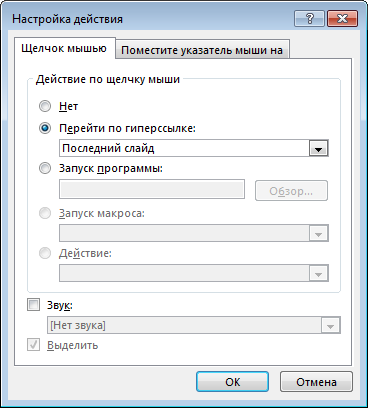
Pentru a selecta comportamentul butonului de comandă atunci când îl apăsați în expunerea de diapozitive, faceți clic pe tab-ul click de mouse.
Pentru a selecta comportamentul butonului de comandă atunci când indicatorul mouse-ului în fila slideshow Plasați cursorul mouse-ului pe.
Pentru a selecta acțiunea care urmează să fie efectuată prin apăsarea butonului de comandă sau plasați cursorul peste ea cu cursorul mouse-ului, efectuați una dintre următoarele:
Să nu atribuiți figurină, selectați None.
Pentru a porni aplicația, selectați Run. faceți clic pe Răsfoire și selectați aplicația pe care doriți să rulați.
Pentru a rula macro, selectați Start macro și selectați macro dorit.
Parametrii din lista de macro-uri Run sunt disponibile numai în cazul în care prezentarea dvs. conține un macro.
Prezentarea trebuie să fie salvat ca o demonstrație PowerPoint cu suport macro.
Pentru mai multe informații despre macro-uri, a se vedea. Macro-uri articol a alerga.
Dacă doriți să dau comanda butoane efectua o acțiune, apoi faceți clic pe Acțiune. și apoi - efectul dorit.
Notă: Parametrii de comandă de acțiune sunt disponibile numai în cazul în care prezentarea conține obiectul OLE.
Pentru a reda un sunet, verificați de sunet și selectați sunetul dorit.
Adăugarea imaginilor și a atribui acțiuni
În fila Inserare, în grupul Ilustrații, faceți clic pe butonul Image. Dacă trebuie să adăugați un fragment dintr-un SmartArt, faceți clic pe SmartArt.
În caseta de dialog Inserare imagine, localizați imaginea pe care doriți să o adăugați și faceți clic pe butonul Inserare.
Notă: În ceea ce privește elementele grafice SmartArt, acțiunea poate fi atribuită numai textul în interiorul formei, dar nu cifrele individuale.
Faceți clic pe Adăugați imagini și pe fila Inserare, în grupul Link-uri, faceți clic pe butonul de acțiune.
În acțiunea caseta de dialog Configurare, efectuați una dintre următoarele:
Pentru a selecta comportamentul imaginii atunci când faceți clic în expunerea de diapozitive, faceți clic pe tab-ul Faceți clic pe mouse-ul.
Pentru a selecta comportamentul imaginii atunci când treceți cursorul mouse-ului într-o expunere de diapozitive, du-te la mouse-ul peste.
Pentru a selecta acțiunea care urmează să fie efectuată atunci când faceți clic pe imagine, sau atunci când cursorul mouse-ului, efectuați una dintre următoarele:
Să nu atribuiți figurină, selectați None.
Pentru a porni aplicația, selectați Run. faceți clic pe Răsfoire și selectați aplicația pe care doriți să rulați.
Pentru a rula macro, selectați Start macro și selectați macro dorit.
Dacă doriți ca imaginea sau imaginea realizată orice acțiune, altele decât cele enumerate, selectați Acțiune. și apoi - efectul dorit.
Notă: Parametrii de comandă de acțiune sunt disponibile numai în cazul în care prezentarea conține obiectul OLE.
Pentru a reda un sunet, verificați de sunet și selectați sunetul dorit.